15 aplikací Video Collage Maker, které stojí za to použít v počítači a mobilu
Říká se, že obrázek má hodnotu tisíce slov. Video tedy musí mít hodnotu tisíců slov. A co videa? A výrobce video koláží je nástroj, který má schopnost dát dohromady několik videí, takže je můžete přehrávat a prohlížet na stejné obrazovce najednou. Díky tomu je dobrý způsob vyprávění příběhů. Dalším problémem je, jak najít nejvhodnější tvůrce video koláží pro vaše zařízení. Je nemožné zkoumat každou aplikaci na trhu. Tento článek proto sdílí hlavní seznam.
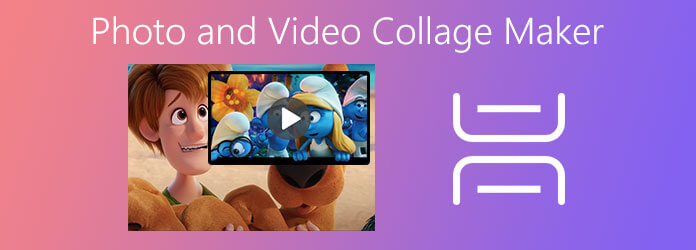
V marketingu je spousta editorů fotografií a videa, ale jen málo z nich dokáže vytvářet koláže. Blu-ray Master Video Convert Ultimatenapříklad se objeví v horní části našeho seznamu částečně proto, že je působivý při tvorbě koláží. Ještě důležitější je, že chrání kvalitu videa při úpravách pomocí pokročilé technologie. Dobře navržené rozhraní navíc umožňuje začátečníkům naučit se během několika sekund.
Klady
Nevýhody
Jak si vyrobit video koláž na PC
Vyberte šablonu
Nejlepší výrobce video koláží nabízí dvě verze, jednu pro Windows 10/8/7 a druhou pro Mac. Nainstalujte do počítače správnou verzi a spusťte ji. Přejít na Koláž na horním pásu karet otevřete okno výrobce videokoláže. Poté si můžete vybrat správné rozvržení podle svých potřeb.
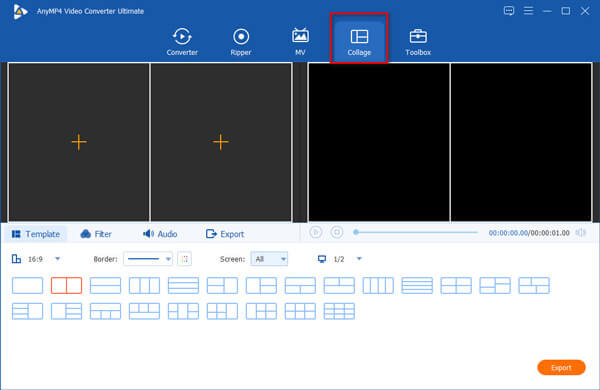
Přidat videa
Vyhledejte levou stranu a klikněte na ikonu + ikona pro přidání prvního videa na jeden panel v rozložení. Totéž udělejte s ostatními panely a přidejte všechna videa. Poté klikněte na ikonu Hrát ikona na pravé straně a náhled video koláže pomocí integrovaného přehrávače médií. Chcete-li upravit video, například délku, zvuk a další, vyberte jej na panelu a zobrazí se panel nástrojů. Filtr a zvuk na pozadí můžete také přidat do video koláže pomocí Filtr a Audio menu.
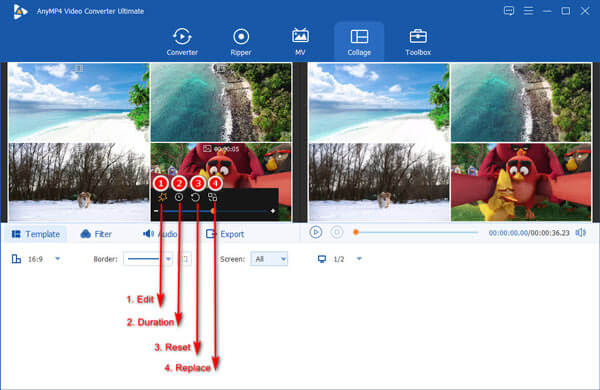
Exportujte koláž videa
Pokud jste s videokoláží spokojeni, klikněte na ikonu Vývoz knoflík. Po zobrazení výzvy nastavte výstupní formát, cíl a další možnosti. Nakonec klikněte na Datum Export tlačítko pro zahájení vytváření videokoláže.
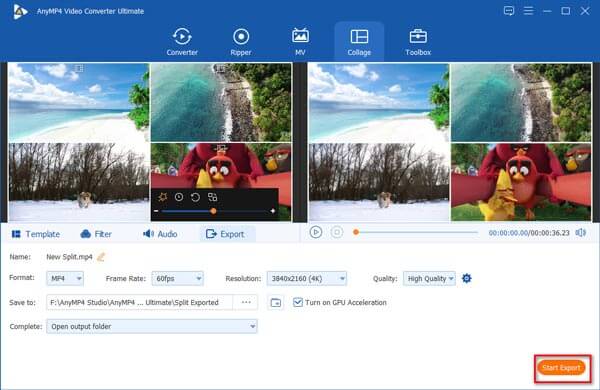
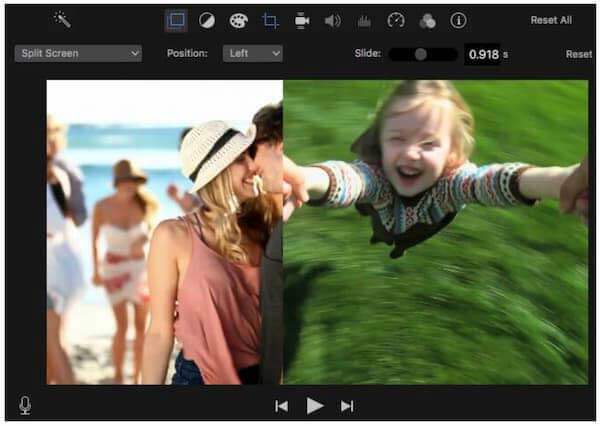
iMovie je předinstalovaný editor videa a tvůrce video koláží pro uživatele počítačů Mac. Nabízí vám základní nástroje pro úpravy videa a umožňuje vám zdobit multimediální soubory na časové ose. Pro začátečníky bude snadné se je naučit a používat. Poté můžete exportujte svůj výtvor do MP4 snadno.
Klady
Nevýhody
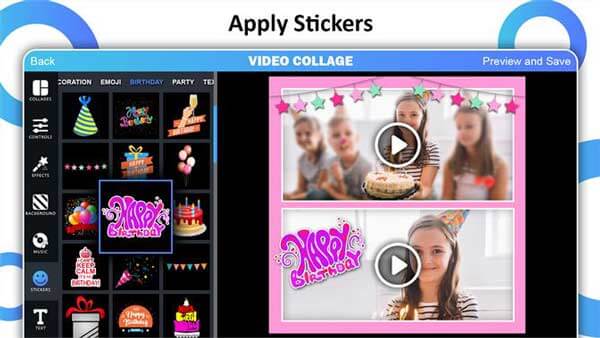
Collage Maker je jednoduchý nástroj pro tvorbu video koláží pro Windows 10 a Xbox One. To vám umožní dát videa a fotografie vedle sebe za pár minut. Ačkoli poskytuje pouze některé základní funkce, je to dobrý způsob, jak vytvářet úžasné videokoláže na počítačích.
Klady
Nevýhody
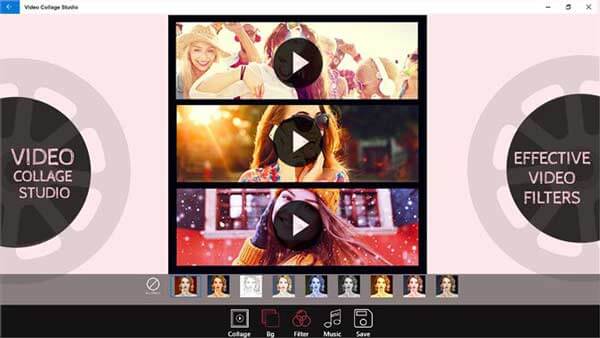
Jak již název napovídal, Video Collage Maker Studio změní váš počítač na studio s výrobcem video koláží. Pokud používáte Windows 10, můžete si jej zdarma stáhnout z Microsoft Store. Navíc jsou základní funkce také zdarma.
Klady
Nevýhody
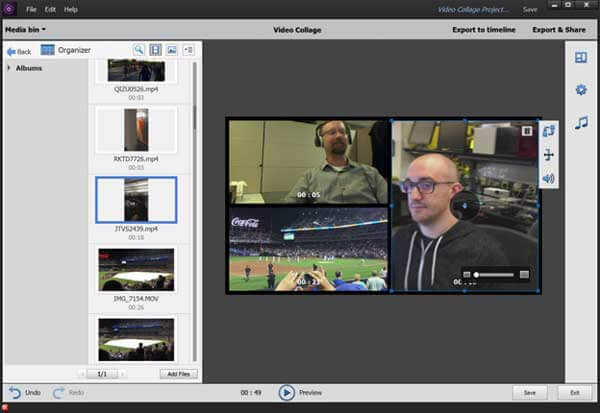
Pokud dáváte přednost profesionálnímu tvůrci video koláží, je Adobe Premiere Elements dobrou volbou. Jedná se o slavné řešení pro střih videa a některá filmová studia také používají Premiere k výrobě uměleckých děl.
Klady
Nevýhody
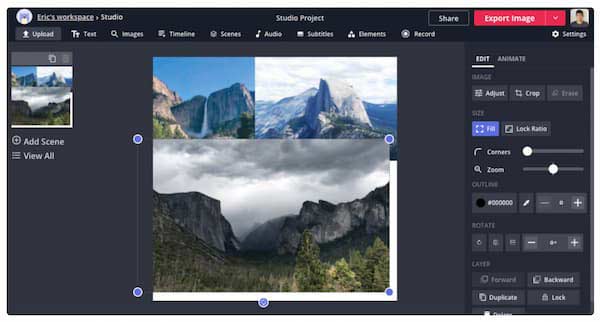
Kapwing je webové video editorové řešení. Poskytuje také tvůrce video koláží. To znamená, že můžete nahrát několik videí a vytvořit koláž bez instalace jakéhokoli softwaru. Jediná věc, kterou potřebujete, je výkonná síť.
Klady
Nevýhody
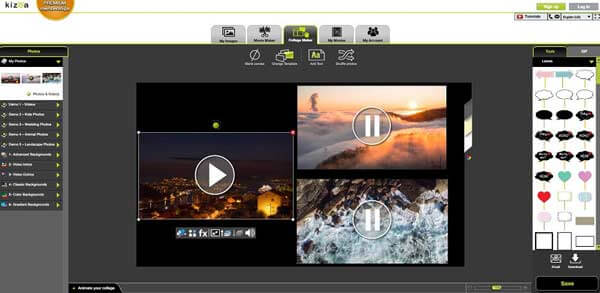
Kizoa Collage Maker existuje už léta. Ve skutečnosti je oblíbeným výrobcem video koláží mezi e-učiteli a vlogery. Můžete spojit několik videí na jednu obrazovku online a ozdobit je nálepkami, textem a logem.
Klady
Nevýhody
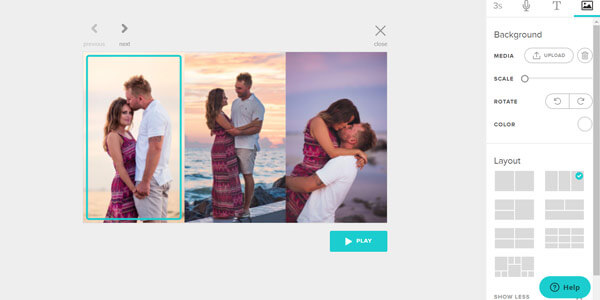
Animoto je další online aplikace pro tvorbu koláží. Jako výchozí bod si můžete zaregistrovat účet, nahrát několik videí a přímo vytvořit koláž. U dalších funkcí a prvků si musíte zakoupit plán.
Klady
Nevýhody
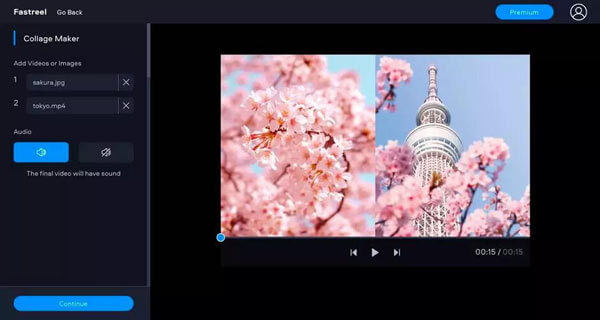
Fastreel Video Collage Maker je další bezplatný výrobce video koláží online. Poskytuje několik rozvržení, poté můžete pro každý panel nahrát video a uložit koláž videa na svůj cloudový účet nebo pevný disk.
Klady
Nevýhody
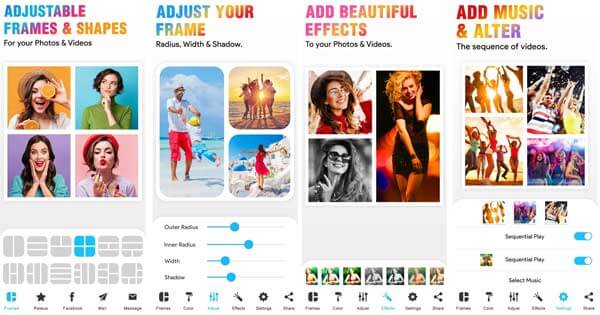
Plošina: iOS 9.0 nebo novější, Android 5.0 a vyšší
Pokud dáváte přednost vytváření video koláží na mobilním zařízení, je to aplikace Video Collage, kterou byste si neměli nechat ujít. Poskytuje téměř 50 rozvržení, která vám pomohou vytvářet videa jako profesionálové. Možnost sdílení usnadňuje odesílání videa na sociální média.
Klady
Nevýhody
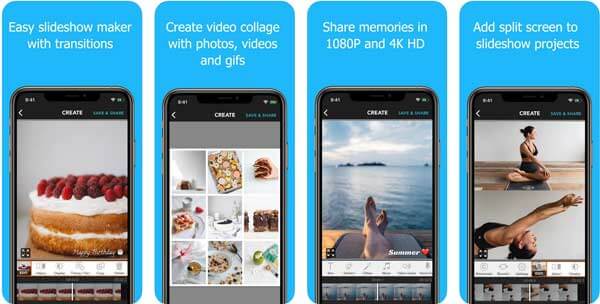
Plošina: iOS 10.3 nebo novější, Android 7.0 a vyšší
PicPlayPost je jak dlouhotrvající, tak nová aplikace pro tvorbu video koláží. Existuje už léta, ale vývojář stále zavádí nové funkce a prvky, jako jsou rozvržení, hudební knihovna atd.
Klady
Nevýhody
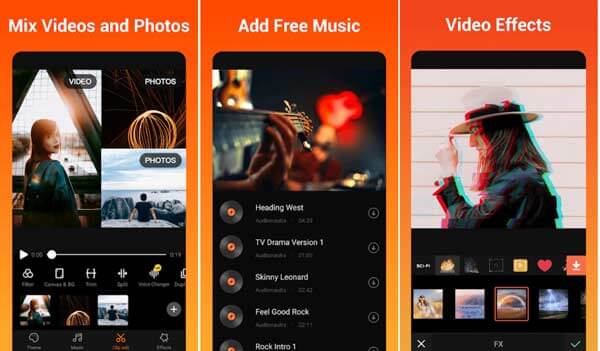
Plošina: iOS 9.0 nebo novější, Android 5.0 a vyšší
Někdy možná budete potřebovat editor videa, ale ne jednoduchou aplikaci pro vytváření video koláží pro zařízení iPhone nebo Android. VivaVideo je komplexní řešení. I když to funguje na mobilních zařízeních, obsahuje bohaté funkce.
Klady
Nevýhody
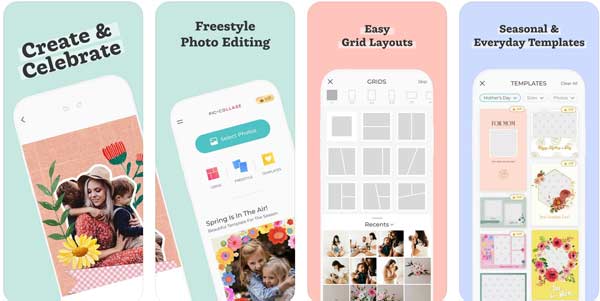
Plošina: iOS 11.0 nebo novější, Android 5.0 a vyšší
PicCollage je rychlý způsob vytváření video a fotografických koláží na smartphonu. Můžete si vybrat ze stovek mřížek, samolepek, pozadí a dalších. K dispozici je také režim volného stylu pro vytváření personalizovaných koláží.
Klady
Nevýhody
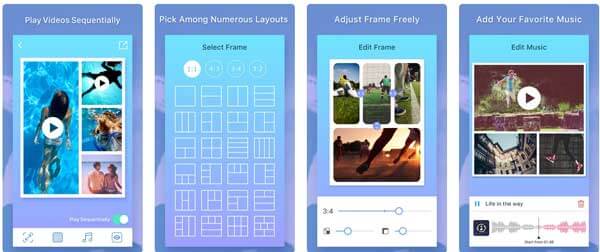
Plošina: iOS 8.0 nebo novější
S touto aplikací pro tvorbu video koláží můžete bez počítače vytvářet ohromující koláže z videa a fotografií za pár minut. Možnost rychlého sdílení umožňuje okamžitě odesílat vaše koláže na Facebook nebo Instagram.
Klady
Nevýhody

Plošina: iOS 12.4 nebo novější, Android 6.0 a vyšší
KineMaster je dobrý tvůrce video koláží pro zábavu na vašem iPhone nebo telefonu Android. Můžete vytvořit projekt, vybrat své oblíbené rozvržení, přidat některá videa a fotografie a poté uložit videokoláž do svého mobilního zařízení.
Klady
Nevýhody
Má Windows 10 výrobce video koláží?
Ne, v systému Windows 10 není žádná aplikace, která by dokázala vytvářet videokoláže na ploše. Případně musíte
Mohu vytvořit koláž s fotografiemi a videi?
Ano, většina tvůrců video koláží vám umožňuje přidávat fotografie a videa do rozvržení a míchat je do jedné suti.
Jak vytvořit video koláž pro Instagram?
Přestože Instagram v aplikaci nabízí editor videa, nemůže vytvářet koláže videa. Musíte použít výrobce videokoláží od jiného výrobce a dělat práci, jak chcete. Některé aplikace vám navíc umožňují přímo sdílet koláž s Instagramem.
Tento článek sdílí top 15 nejlepších aplikací pro tvorbu koláží pro Windows, Mac, iPhone a Android. Některé z nich lze volně používat s omezeními, jako je délka videa, vodoznak atd. Jiné vám umožňují vytvářet videokoláže jako profesionálové, například Blu-ray Master Video Convert Ultimate. Máte-li další dotazy, prosím, zanechte svou zprávu níže.
Více Reading
MKV na AVI - 2 nejlepší způsoby, jak převést MKV na AVI bez ztráty kvality
Chcete-li převést MKV na AVI bez ztráty ostrosti, kontrastu a barev původních videí, existují 2 účinné způsoby převodu video souborů bez ztráty kvality.
Jak převést soubor WLMP na MP4
Nepodařilo se vám otevřít soubor WLMP v počítači? Faktem je, že žádný přehrávač médií to nemůže přehrát. Musíte převést WLMP na MP4. Tento článek vám poskytne 3 způsoby, jak převést WLMP na MP4.
Sloučte AVI video soubory online zdarma za 1 minutu
Jak spojit AVI soubory do jednoho, když na vás čekají dva nebo několik video souborů AVI čekajících na spojení? Tento článek vám poskytne dvě účinné metody.
Jak podrobně přidat titulky do videí MP4
Právě jste si stáhli film, ale nevidíte jeho titulky? Chcete zveřejnit video na sociálních sítích a vložit do něj titulky pro své publikum? Tento článek ukáže, jak přidat titulky k MP4 a dalším videím."